Visma Quality Management
Kontaktpersoner
Generelt
Her finner du en oversikt over alle firmaets kontaktpersoner, uavhengig av kunde, leverandør, osv. Normalt opprettes kontaktpersoner under bildet de hører hjemme, slik som i kundebildet, leverandørbildet eller bildet for andre forbindelser, men du kan også opprette nye kontaktpersoner herifra. Forskjellen er at du da må lage tilknytning til firma manuelt.
Når du har valgt en kontaktperson får du en bildevelger til venstre hvor du kan vedlikeholde diverse opplysninger knyttet til valgt kontaktperson, for eksempel Kategorier og lignende.
Se også

|
Meny
Oversikt over kontaktpersoner
Dersom du går til Hjem (firmanavn) | Forbindelser | Kontaktpersoner på klienten, får du opp fanen Kontaktperson i båndet øverst i bildet:
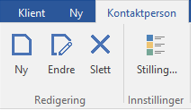
Når du står i søkebildet for kontaktpersoner, vil fanen vise kommandoer som gjelder på tvers av alle kontaktpersonene, mens har du foretatt utvalg eller søkt frem kontaktpersoner får du også frem kommandoer som gjelder for valgte eller markerte kontaktpersoner i listen. Bildet over og beskrivelsene under viser alle kommandoene.
|
Kommando |
Beskrivelse |
|---|---|
|
Redigering |
|
|
Ny / Endre / Slett |
Oppretter ny, endrer eksisterende og sletter annen forbindelse. |
|
Innstillinger |
|
|
Stilling |
Her setter du opp de ulike stillingene som skal benyttes, slik som Daglig leder, eller lignende. |
Kontaktperson
Når du åpner en kontaktperson får du denne menyen:
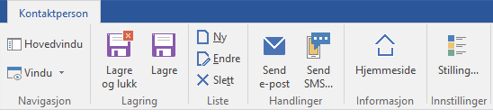
|
Kommando |
Beskrivelse |
|---|---|
|
Navigasjon |
|
|
Hovedvindu |
Valget setter fokus på Hovedbildet og viser dette i front på skjermen din. |
|
Vindu |
Viser alle åpne vinduer. |
|
Lagring |
|
|
Lagre og lukk |
Lagrer alle endringer på kontaktpersonen, og lukker bildet. |
|
Lagre |
Lagrer alle endringer på kontaktpersonen. |
|
Liste |
|
|
Ny / Endre / Slett |
Disse valgene lar deg opprette ny, endre, eller slette valg i listen i det vinduet du står i på kontaktpersonen. |
|
Handlinger |
|
|
Send e-post |
Her kan du sende e-post til kontaktpersonen. |
|
Send SMS |
Her kan du sende SMS til kontaktpersonen. |
|
Informasjon |
|
|
Hjemmeside |
Dersom hjemmeside er satt på forbindelsen, vil dette valget være tilgjengelig og åpner forbindelsens hjemmeside i standard browser. |
|
Innstillinger |
|
|
Stilling |
Her setter du opp de ulike stillingene som skal benyttes, slik som Daglig leder, eller lignende. |
Ny kontaktperson
For å opprette ny kontaktperson, velger du firma/klient, og deretter fanen Ny i båndet øverst i bildet. I gruppen Forbindelse, trykker du på knappen Kontakt:
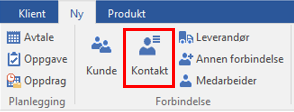
Du kan også opprette ny kontaktperson ved å klikke på Ny under gruppen Redigering i fanen Kontaktperson i båndet.
Skriv navnet på forbindelsen og velg kobling mot aktør:
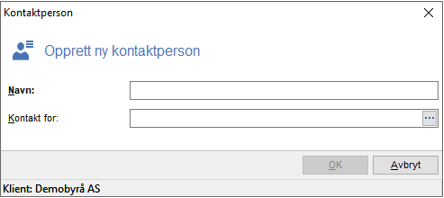
Klikk OK for å opprette kontaktpersonen.
Bildevelger
I bildevelgeren til venstre i detaljbildet kan du vedlikeholde forbindelsen.
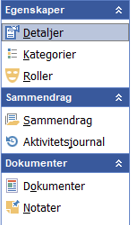
|
Egenskaper
Sammendrag
Dokumenter
|
Egenskaper
Alle aktuelle felt i bildet kan gjøres synlige i de enkelte listene ved hjelp av Feltvelgeren.
|
Beskrivelse |
|
|---|---|
|
Generelt |
|
|
Navn |
Aktørens navn. |
|
Initialer |
Personens initialer. |
|
Firma |
Firma kontaktpersonen er knyttet til. |
|
Stilling |
Velg stiling i nedtrekksmenyen. Du kan opprette ny stillinger ved å velge Stilling i gruppen Innstillinger i båndet øverst i bildet. En kontaktperson kan ha en stilling, men flere roller. |
|
Rolle |
Kontaktpersonens roller. Det er mulig å legge til flere roller. Nye roller kan legges til i bildet over tilgjengelige roller, ved å klikke på Endre knappen øverst i bildet. Du kan også legge til og sette opp roller under valget Roller i Bildevelgeren. |
|
Lokalitet |
|
|
Land |
Velg land fra nedtrekkmenyen til høyre i feltet. |
|
Fylke |
Velg fylke (kun Norge) fra nedtrekkmenyen til høyre i feltet. |
|
Postadresse / Besøksadresse |
|
|
Adresse1 - 4 |
Postadresse1 er synlig på faktura. På utland er også Postadresse2 synlig. Trenger du flere adressefelt på utskrift av ordre, pakkseddel eller faktura, må blanketten redigeres. |
|
Poststed |
Velg poststed ved å taste inn postnummer eller søke fra nedtrekksmenyen til høyre i feltet. |
|
Land |
Velg landkode. |
|
Internett |
|
|
Epost1 |
Du kan registrere 2 e-postadresser til forbindelsen. Du kan sende e-post direkte til en forbindelse ved å klikke på e-post-knappen til høyre i feltet. |
|
Epost2 |
|
|
Web1 |
Du kan registrere 2 nettsider til forbindelsen. Nettsiden kan åpnes ved å klikke på Åpne-knappen til høyre i feltet. |
|
Web2 |
|
|
Telefoner |
|
|
Telefon |
Du kan registrere 2 telefonnummer til forbindelsen. |
|
Telefon 2 |
|
|
Mobiltelefon |
Du kan sende SMS ved å klikke på knappen til høyre i feltet. |
|
Telefaks |
Faksnummer. |
|
Sosialt |
|
|
Sosiale medier |
Lenker til ulike sosiale mediar, slik som LinkedIn, Facebook, Twitter, og lignende. |
|
Tekst |
|
|
Tekst |
I tekstfeltet kan du skrive inn diverse opplysninger om den enkelte forbindelse. Denne kan du ved hjelp av Feltvelger trekke inn i listevisningen. |
|
Diverse |
|
|
Kategorier |
Velg kategori fra listen ved å klikke på knappen til høyre i feltet. Med kategorier kan du gruppere forbindelsene etter ønske, for eksempel per fylke. Det er mulig å legge til flere kategorier. Nye kategorier kan legges til i bildet over tilgjengelige kategorier, ved å klikke på Endre knappen øverst i bildet. Du kan også legge til og sette opp kategorier under valget Kategorier i Bildevelgeren. |
|
Valuta |
Benyttes dersom du for eksempel ønsker å fakturere i EUR i stedet for NOK. |
|
Reklame-reservasjon |
Setter du Ja i dette feltet, betyr det at firmaet ikke skal ha tilsendt reklame. I følge norsk lov har alle rett til å reservere seg. |
|
Bankkontonummer |
Forbindelsens bankkontonummer kan tastes inn. |
|
Start / slutt |
Du kan legge inn start- og eventuelt sluttdato for forbindelsen |
Stilling/roller
En kontaktperson kan ha en stilling, men flere roller.
De ulike rollene kontaktpersoner kan ha i et firma bygger du opp under Lister i gruppen Innstillinger i kategorien Klient. Kontaktpersonroller bygges opp på samme måte som Utvalg. Det vil si det er mulig å bygge opp underelementer. En kontaktperson kan ha flere roller i forhold til klienten/firmaet.
Stillinger du skal benytte på klienten/firmaet bygger du opp under Lister i gruppen Innstillinger i kategorien Klient.
